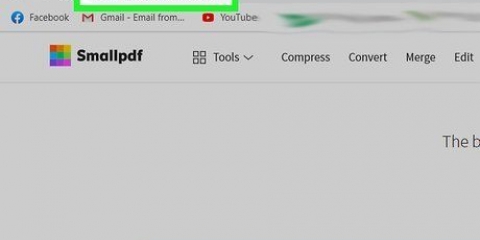Pass på at du beholder sideforholdet til bildet ved å merke av i de aktuelle boksene. Velg alternativet Prosent og begynn å redusere bildene dine i små trinn. Erstatt for eksempel 100 med 90 for å krympe bildet med 10 %. Gjenta til bildet har ønsket størrelse. Hvis bildet blir mindre, reduseres kvaliteten. Dette blir spesielt tydelig når du prøver å endre størrelsen på bildet tilbake til den opprinnelige størrelsen.
`Dokumenter` vil krympe bildet litt og er ment for å sette inn et bilde i et Word-dokument. `Web-sider` krymper bildet mer og resulterer i en mindre fil enn Dokumenter. `E-postmeldinger` vil krympe bildet mest og resultere i den minste filstørrelsen. Bildet vil bli merkbart mindre. Alle tre alternativene vil endre den faktiske størrelsen (piksler) på bildet, i tillegg til filstørrelsen.









Endre størrelsen på et bilde i kb
Innhold
Noen ganger får du en melding om at et bilde må endres for å kunne laste opp det bildet. Du må kanskje gjøre bildene større eller mindre, eller øke filstørrelsen uten å ofre kvaliteten.
Trinn
Metode 1 av 3: Gjøre en bildefil mindre

1. Komprimer bildet ved hjelp av bilderedigeringsprogramvare. En av de raskeste måtene å redusere filstørrelsen på et bilde på er å komprimere det til et annet filformat. Åpne filen i et bilderedigeringsprogram (selv Paint vil gjøre det) og lagre den som en komprimert filtype. Den mest kjente komprimeringsmetoden for et bilde er JPG.
- JPG vil resultere i en mindre fil, men med en merkbar reduksjon i kvalitet. Mange bilderedigeringsprogramvare som Photoshop tilbyr muligheten til å spesifisere hva kvaliteten på JPG skal være. Jo lavere kvalitet, desto mindre vil filstørrelsen være.
- Hver gang et JPG-bilde komprimeres ytterligere, vil kvaliteten forringes.
- Det finnes flere programmer og nettjenester som kan komprimere bilder uten å måtte installere en fullverdig bilderedigeringspakke.

2. Endre størrelsen på bildet. Åpne bildet i et bilderedigeringsprogram. Paint er greit, men du kan også bruke mer avansert programvare som Photoshop. Når bildet er lastet inn, velg Endre størrelse (eller bildestørrelse) fra Vis-menyen. Dette åpner vinduet Bildestørrelse.

3. Komprimer bildet med Microsoft Office. Du trenger Office 2010 eller tidligere for å gjøre dette (denne funksjonen ble fjernet i Office 2013). Åpne bildet med Microsoft Office 2010 Picture Manager. Klikk på Bilde-menyen og velg Komprimer bilder. Velg en komprimeringsinnstilling fra listen over alternativer i boksen til høyre:
Metode 2 av 3: Forstørr et bilde

1. Åpne bildet i et bilderedigeringsprogram, for eksempel Photoshop. Å øke det faktiske bildet vil alltid resultere i tap av kvalitet og økning i pikselering. Det er ingen måte å forstørre et JPG-, PNG- eller BMP-bilde uten å miste kvalitet.

2. Åpne bildestørrelsesverktøyet. Du finner dette i bildemenyen til redigeringsprogrammet ditt. Et vindu åpnes som viser gjeldende størrelse på bildet.

3. Merk av i boksen for å beholde sideforholdet. Dette sikrer at lengden og bredden forblir i riktig forhold (sideforhold). Sjekk også Resample pixel-boksen, som vil legge til flere piksler, i et forsøk på å holde bildet intakt.

4. Endre enhetene dine fra piksler til prosenter. I bildestørrelsesvinduet kan du endre verdiene bestemt av måleenhetene. Som standard er dette satt til piksler. Bruk rullegardinmenyen for å endre dette til Prosent.

5. Forstørr bildet opptil 10 %. Dette gjør du ved å øke prosentandelen fra 100 % til 110 %. Klikk OK. Bildestørrelsen vil øke litt og du vil merke at bildet blir litt kornete.
Gjenta til bildestørrelsen er akseptabel sammenlignet med reduksjonen i kvalitet. På et tidspunkt vil bildet bli for kornete til å være brukbart, og du vil ikke kunne gjøre det større uten å få det til å se dårligere ut. Eksperimenter med bildet ditt til du finner en akseptabel balanse mellom størrelse og kvalitet.
Metode 3 av 3: Gjør et bilde større (Windows 7)

1. Gå til bildet du vil forstørre. Du skal legge til tekstinformasjon i filen for å få filen til å ta opp mer plass på harddisken. Denne metoden fungerer bare med JPG-filer, ikke med PNG-filer.
- Å legge til tekst i bildefilen har ingen effekt på kvaliteten på bildet.

2. Høyreklikk på bildet og klikk på Egenskaper.

3. Klikk på fanen Detaljer.

4. Skriv inn noe i de aktuelle tekstfeltene. Dette kan være en tittel, emne, etiketter, kommentar, forfattere osv. er. Jo mer tekst du legger til, desto større blir filen.

5. Klikk på Bruk. Den nye teksten vil bli lagret i bildet og du vil se den nye størrelsen i fanen Generelt. Hvis alt går bra, har filen økt med noen få KB.
Artikler om emnet "Endre størrelsen på et bilde i kb"
Оцените, пожалуйста статью
Populær